
Sejak pelancaran Windows 10 tiga tahun yang lalu, banyak pengguna dengan cepat mengadopsi versi terbaru Windows 10 yang kini tersedia di pasaran, versi yang jauh lebih baik dibandingkan dengan Windows 8.x, tidak hanya dalam prestasi, tetapi juga keuntungan dan fungsi. Selanjutnya, prestasi pada komputer yang kurang bertenaga juga bertambah baik.
Windows 10 memerlukan spesifikasi yang serupa, bahkan lebih rendah daripada yang kita dapati di Windows 8.x. Sebenarnya, ia berfungsi dengan sempurna pada komputer yang menjalankan Windows 7 juga. Sekiranya pasukan kami tidak canggih tetapi kami ingin memanfaatkan sepenuhnya, melalui beberapa helah kecil, kita boleh menjadikan Windows 10 lebih pantas.
Matikan animasi dan ketelusan
Semakin menarik dari segi estetika sistem operasi, semakin banyak peluang yang ada untuk menarik perhatian pengguna. Windows 10 menawarkan sebilangan besar kesan visual dalam pengertian ini, kesan seperti transparensi dan animasi, kesan seperti itu mereka meletakkan kad grafik untuk berfungsi setiap masa.
Sekiranya pasukan kami kekurangan sumber, salah satu kaedah terbaik untuk mengelakkannya tersandung adalah menghilangkan semua kesan visual bahawa ia menawarkan kepada kita, iaitu mematikan animasi menu dan semua ketelusan tingkap.
Cara melumpuhkan animasi dan ketelusan pada Windows 10
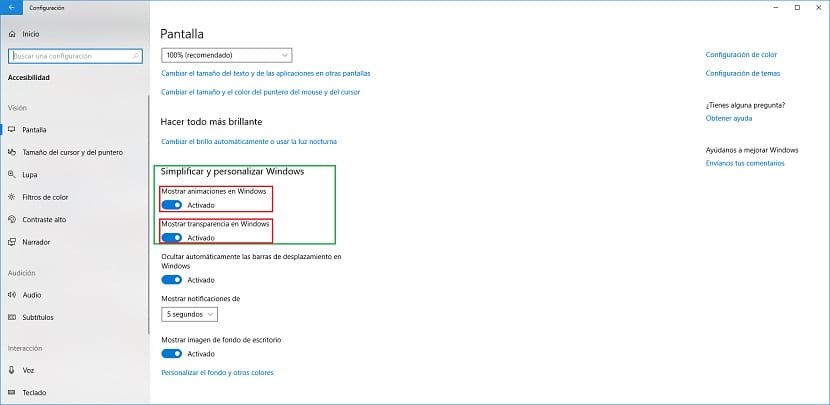
- Pertama sekali kita pergi ke tetapan Konfigurasi Windows, melalui kekunci Windows + pintasan papan kekunci.
- Seterusnya, kita pergi ke Aksesibiliti> Skrin.
- Di lajur kanan, di bawah tajuk Permudahkan dan sesuaikan Windows, kita nyahtandakan suis MTunjukkan animasi di Windows y Tunjukkan ketelusan dalam Windows.
Kaji program yang dijalankan semasa permulaan
Banyak aplikasi yang digunakan oleh mania menetap di pasukan kami. Satu-satunya alasan untuk melakukannya adalah untuk menawarkan pengalaman pengguna yang lebih baik, kerana masa memuatkan aplikasi dikurangkan dengan banyak, yang mempengaruhi masa permulaan pasukan kami.
Sekiranya kita ingin mengurangkan masa permulaan komputer kita, kita mesti memeriksa aplikasi mana yang sedang dimulakan dan lumpuhkan semua yang tidak penting untuk operasi peralatan.
Cara membuang aplikasi dari permulaan Windows 10
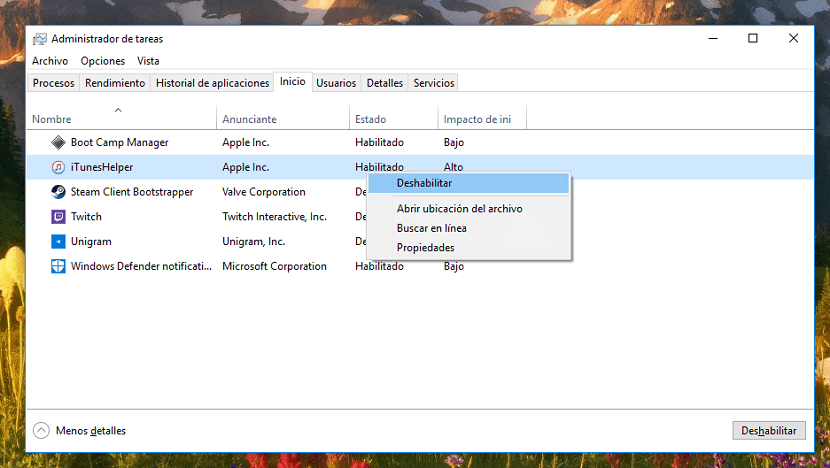
- Untuk memeriksa aplikasi mana yang dimulakan bersama-sama dengan Windows 10, kita mesti mengakses pengurus tugas melalui kombinasi kunci Control + Shift + ESC.
- Seterusnya, kita pergi ke tab permulaan.
- Kemudian semua aplikasi yang dimulakan setiap kali kita menghidupkan peralatan kita akan ditunjukkan. Untuk menyahaktifkan yang tidak menarik minat kita, kita mesti mengkliknya dengan butang kanan dan pilih Lumpuhkan.
Matikan Cortana
Cortana adalah pembantu yang ingin dibantu oleh Microsoft setiap hari, pembantu yang melainkan jika kita menggunakan komputer riba dengan mikrofon bersepadu, tidak mungkin kita akan menggunakannya. Sekiranya ini berlaku, kita boleh menyahaktifkannya sehingga semua sumber bahawa pasukan mendedikasikannya, memusatkan perhatian mereka pada perkara yang sangat penting.
Cara melumpuhkan Cortana
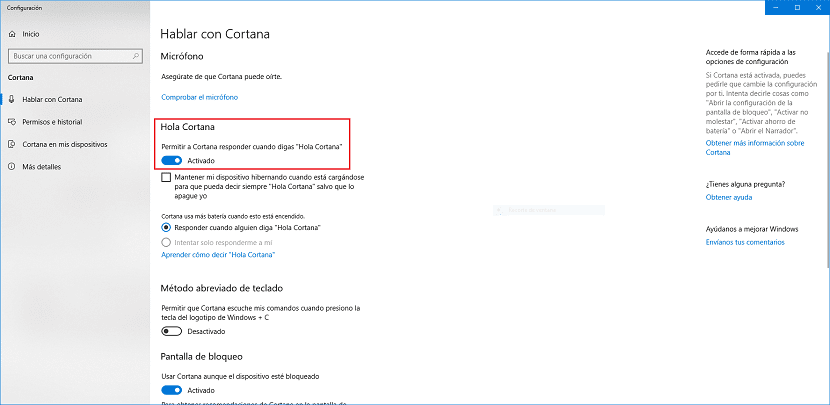
- Mula-mula kita mesti klik pada kotak carian Cortana dan seterusnya gear yang terletak di sebelah kiri.
- Kemudian pilihan Cortana akan terbuka. Kami menuju ke Hello Cortana dan kita nyahaktifkan suis Benarkan Cortana bertindak balas apabila anda mengatakan "Hello Cortana"
Padamkan aplikasi yang tidak diperlukan
Walaupun nampaknya bohong, semakin banyak ruang kosong yang ada pada cakera keras anda, semakin banyak salinan Windows 10 anda ia akan berjalan lebih pantas, jadi selalu lebih dari yang disarankan, hampir wajib, untuk menghapuskan semua aplikasi yang tidak kita gunakan di komputer kita. Dengan cara ini, kita tidak hanya akan mengosongkan ruang, tetapi juga membersihkan registri Windows, jadi prestasi komputer akan jauh lebih efisien.
Cara memadam aplikasi di Windows 10
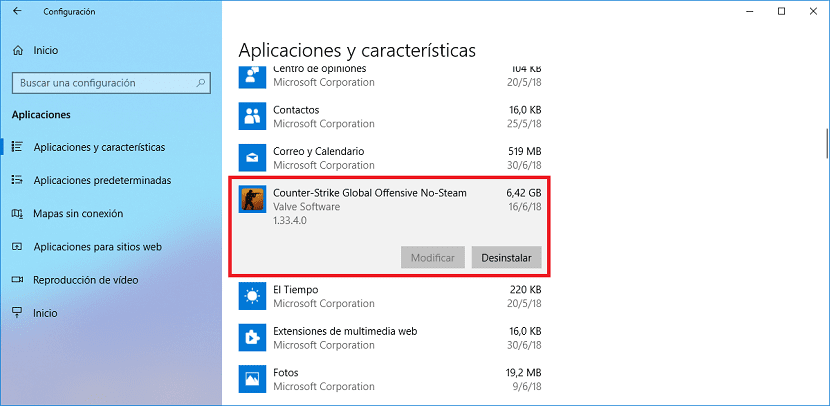
- Sekali lagi, kami menuju ke tetapan Konfigurasi Windows 10 melalui pintasan papan kekunci Windows + i.
- Seterusnya, klik pada aplikasi dan kami pilih Aplikasi dan ciri di lajur kiri.
- Seterusnya, kami mencari aplikasi yang kami mahu memadam dan klik padanya.
- Tepat di bawah, pilihan akan muncul Nyahpasang. Dengan mengklik pilihan ini, Windows 10 akan terus menghilangkan semua jejak aplikasi.
Meningkatkan memori maya
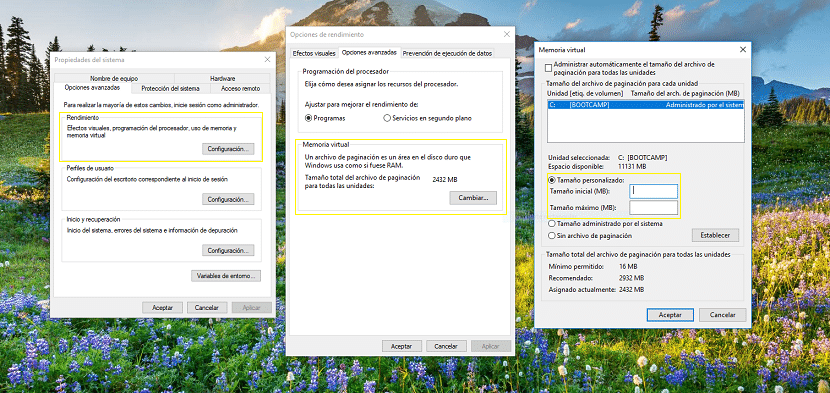
Apabila komputer tidak mempunyai cukup memori untuk menjalankan proses, Windows menggunakan ruang simpanan peralatan kami dan menggunakannya sebagai memori untuk menjalankan proses yang diperlukan, oleh itu petua lain untuk menjadikan komputer kita lebih pantas dan sentiasa mempunyai ruang kosong yang mencukupi pada cakera keras kita.
Windows 10 menguruskan pengurusan memori maya secara automatik, menjadi pilihan yang paling disyorkan, tetapi ia juga membolehkan kita menyesuaikannya secara manual. Untuk mengubahnya, kami meneruskan seperti berikut:
- Kami pergi ke kotak carian Cortana dan menaip tetapan sistem Advanced.
- Seterusnya, klik pada tab Pilihan lanjutan> Prestasi> Tetapan.
- Seterusnya, kita pergi ke Memori maya dan klik Tukar.
- Seterusnya kita menandai kotak Custom size dan menetapkan Saiz Permulaan dan Saiz Maksimum, selalu dalam MB. Sebaik-baiknya, ukuran awal mestilah 1,5 kali jumlah RAM di komputer kita dan ukuran maksimum harus 3 kali ganda jumlah RAM di komputer kita.
Tutup aplikasi yang tidak anda gunakan
Semasa kami membuka aplikasi, sumber sistem mula hampir habis. Walaupun benar bahawa Windows 10 menguruskan memori dengan cara yang sangat cekap, pada komputer dengan spesifikasi yang lebih tepat, pengurusannya tidak sama dan sistem boleh terus menerus hancur, menunjukkan jam waktu setiap kali kita ingin melakukan sesuatu tindakan.
Untuk mengelakkan PC kita terhempas dan kita terpaksa menghidupkan semula komputer, kita mesti menghapus semua aplikasi yang kita tahu bahawa kita tidak akan menggunakan pada masa itu, jadi memori komputer akan dialokasikan sepenuhnya untuk aplikasi yang kita perlukan.
Padamkan fail yang tidak diperlukan
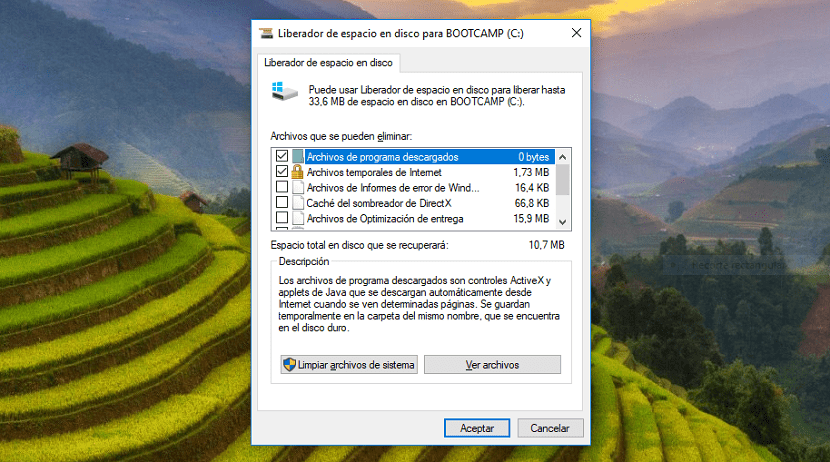
Pengumpulan fail yang dapat dibuat oleh pasukan kami kadangkala menjadi tidak senonoh. Secara berkala, kita mesti melakukan a membersihkan fail sementara, fail pemasangan dan lain-lain yang disimpan di cakera keras kami dan yang pada akhirnya, merosakkan prestasi sistem. Kita juga mesti ingat untuk mengosongkan tong sampah secara berkala.
Windows 10 memberi kami alat yang sangat baik, Pembersihan Cakera, yang mengurus menganalisis cakera keras kami dalam beberapa saat untuk mencari semua fail yang dapat dibelanjakan, dan oleh itu dapat dihapuskan sepenuhnya dari komputer kami untuk mendapatkan lebih banyak ruang penyimpanan, lebih sedikit fail untuk diindeks dan oleh itu, prestasi yang lebih baik dalam pasukan kami .
Pasang pemacu SSD

Pemacu keras pepejal menawarkan kepada kami a prestasi dan kepantasan jauh lebih tinggi daripada yang tradisional, mekanik semua kehidupan. Dengan SSD, masa permulaan peralatan kami dan masa yang diperlukan untuk membuka sebarang aplikasi dikurangkan. Sekiranya kita mempunyai komputer yang memerlukan kira-kira lebih dari satu minit untuk menghidupkan dan memuatkan semua yang diperlukan, dengan SSD, kita dapat mengurangkan masa permulaan menjadi sekitar 15-20 saat, dalam keadaan terburuk.
Harga cakera keras jenis ini telah menurun dengan ketara dalam beberapa tahun kebelakangan ini, tetapi kita harus ingat bahawa jika kita mencari kapasiti penyimpanan, cakera keras jenis ini juga menawarkannya kepada kita tetapi dengan harga yang jauh lebih tinggi yang ditawarkan oleh cakera keras mekanikal tradisional.
Sekiranya kita memerlukan ruang simpanan tetapi ingin meningkatkan kelajuan peralatan kita dengan SSD, kita boleh menggabungkan kedua-dua cakera keras pada komputer desktop, kerana ia membolehkan kita memasang cakera keras dan unit storan yang berbeza. Sekiranya komputer riba, anda mesti menggunakan cakera keras luaran mekanikal untuk menyimpan semua kandungan yang selalu perlu ada dan mengganti yang dalaman dengan SSD.